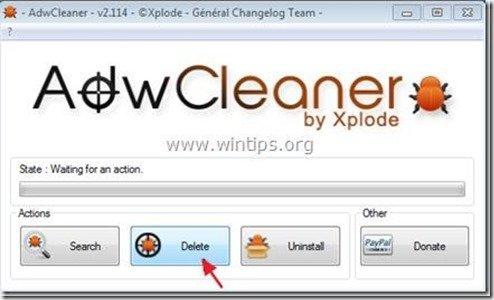Съдържание
"search.clickorati.com" от "clickrorati.com" е зловреден рекламен софтуер и програма за отвличане на браузъра, която променя настройките за търсене в интернет, променя началната ви страница в интернет на " clickrorati.com ", извършва пренасочвания при сърфиране и показва реклами от непознати доставчици.
Издателят твърди, че " clickrorati.com " ви помага да спестите пари, когато купувате онлайн, но тяхната търсачка е зловреден вирус, който събира данни за вашата дейност в интернет и изтегля зловреден софтуер, когато посещавате уебсайтове от " Clickorati " резултати от търсенето. Компютърът ви може да е заразен от clickorati вируси от зловредни програми, включени в безплатен софтуер, и поради тази причина винаги трябва да внимавате, когато инсталирате безплатен софтуер на компютъра си.
За да премахнете "Clickorati.com" настройки за търсене на вируса от компютъра си, използвайте следните стъпки:

Как да премахнете "Clickorati.com" настройки за търсене на вируса от вашия компютър:
Стъпка 1. Деинсталиране на приложения, инсталирани от " Clickrorati " от контролния панел.
1. За да направите това, отидете в Старт > Контролен панел .
{ Начало > Настройки > Контролен панел . (Windows XP)}
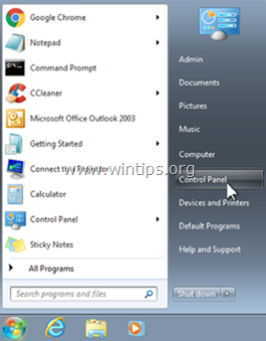
2. Кликнете два пъти, за да отворите " Добавяне или премахване на програми ", ако използвате Windows XP или
“ Програми и функции ", ако използвате Windows 8, 7 или Vista.
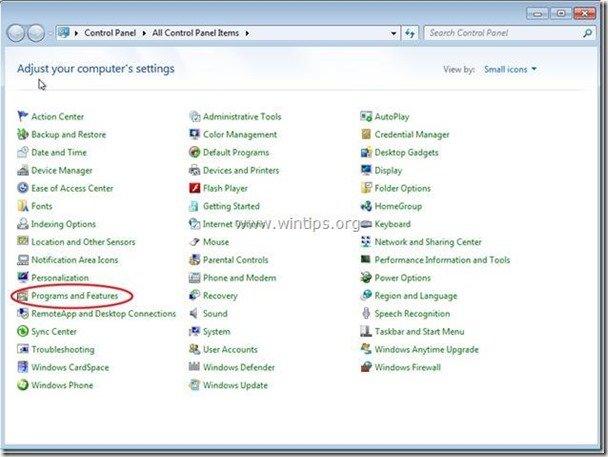
3. В списъка с програми намерете и Премахване/деинсталиране на всяко приложение, свързано с "Clickorati".
Стъпка 2. Изтеглете и спрете/почистете злонамерен процес, който се изпълнява на вашия компютър, с RogueKiller
1. Изтегляне и спаси "RogueKiller" на вашия компютър.*
Известие*: Изтегляне версия x86 или X64 За да намерите версията на операционната си система, " Кликнете с десния бутон на мишката " на иконата на вашия компютър, изберете " Имоти " и погледнете към " Тип на системата " раздел.
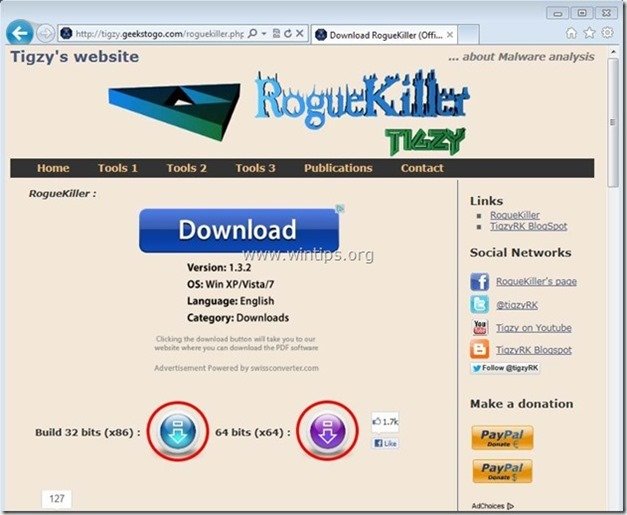
2. Намерете "RogueKiller" на работния плот и двойно кликване за да го стартирате. Когато предварителното сканиране приключи, натиснете "Scan". за да извършите пълно сканиране.
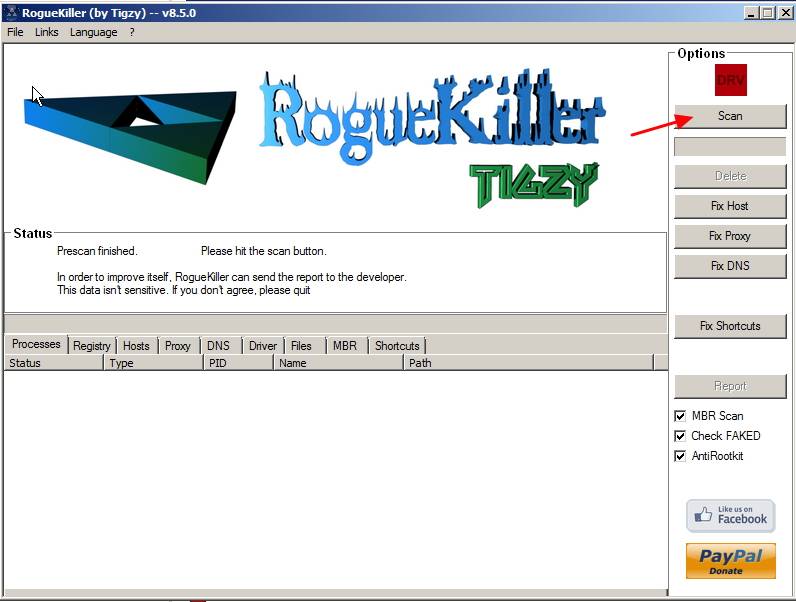
7. Когато пълното сканиране приключи, натиснете "Изтриване" за да премахнете всички намерени зловредни елементи.
8. Продължи към следващата стъпка.
Стъпка 3: Почистете останалите записи в регистъра с помощта на "AdwCleaner".
1. Изтеглете и запазете програмата "AdwCleaner" на работния плот.
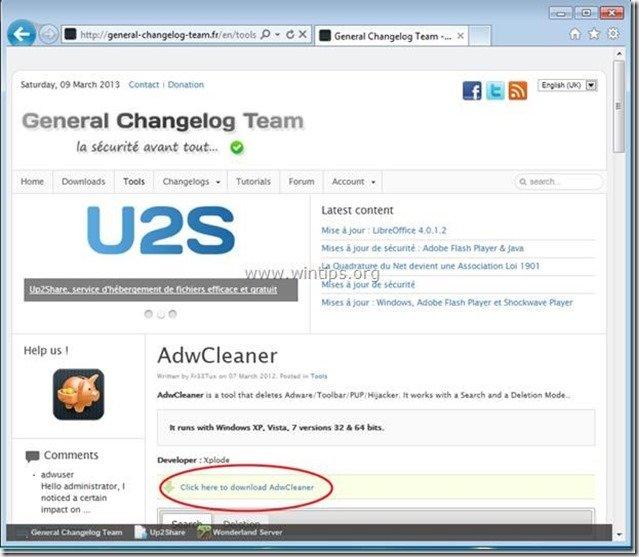
2. Затворете всички отворени програми и Двойно кликване да отворите "AdwCleaner" от работния плот.
3. Преса " Изтриване на ”.
4. Преса " OK " в прозореца "AdwCleaner - Информация" и натиснете " OK " отново да рестартирате компютъра си .
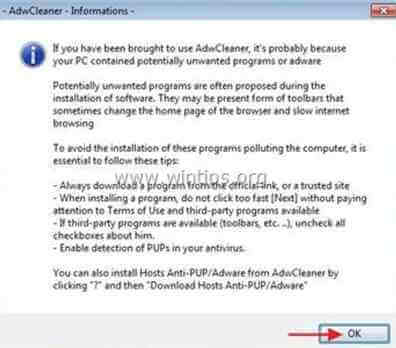
5. Когато компютърът ви се рестартира, затворете "AdwCleaner" информация (readme) прозорец и продължете към следващата стъпка.
Стъпка 4. Премахване "Clickorati.com" настройки за търсене и да възстановите настройките на интернет браузъра си. *
Известие*: Обикновено след стартиране на " AdwCleaner " интернет браузърът ви трябва да е чист от " Clickorati.com " похитител. За да сте сигурни, че браузърът ви е чист от " Clickorati.com ", отворете браузъра си и следвайте инструкциите по-долу:
Internet Explorer, Google Chrome, Mozilla Firefox
Internet Explorer
Как да премахнете "Clickorati.com" рекламен софтуер и похитител f rom Internet Explorer и възстановяване на настройките за търсене в IE.
1. Отворете Internet Explorer и след това отворете " Опции за интернет ”.
За да направите това, от менюто за файлове на IE изберете " Инструменти " > " Управление на допълненията ”.
Известие*: В най-новите версии на IE натиснете бутона " Предавка " икона  в горния десен ъгъл.
в горния десен ъгъл.
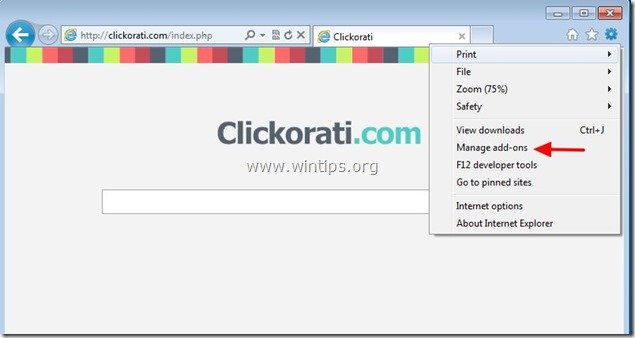
2. Изберете "Ленти с инструменти и разширения" в левия прозорец и проверете дали злонамерените ленти с инструменти и разширения принадлежат на "Clickorati" останат в браузъра ви. . Ако е така, изберете всички злонамерени записи - един по един. (напр. VisualBee Нова лента с инструменти) и деактивиране на като натиснете бутона "Деактивиране" бутон .
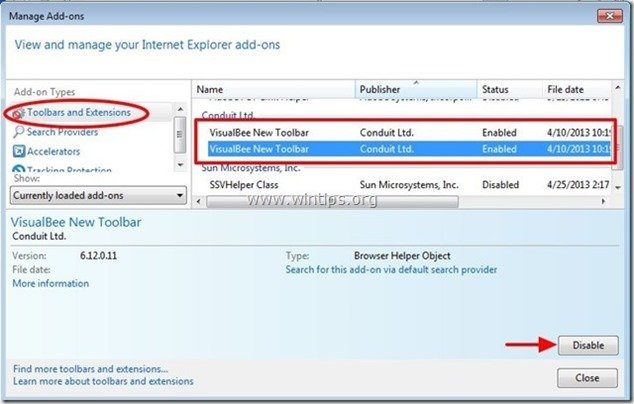
3. Следваща проверка за " Clickorati " зловреден доставчик на търсене, като кликнете върху " Доставчици за търсене " в левия прозорец.
Ако " Clickorati ", след което изберете предпочитания от вас доставчик на търсене (напр. Google) и натиснете " Задаване по подразбиране ".
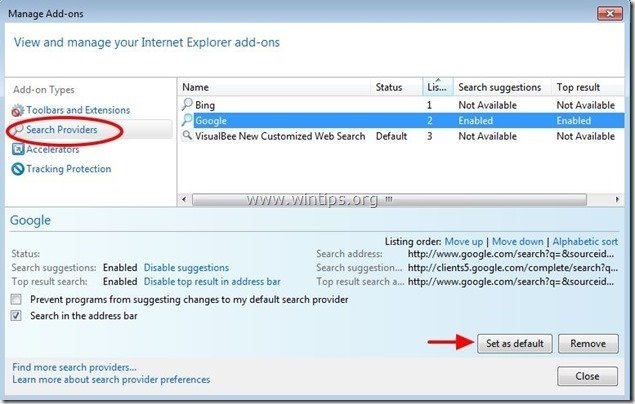
4. След това изберете доставчика на злонамерено търсене (напр. "VisualBee Customized Web Search") и щракнете върху " Премахване" .
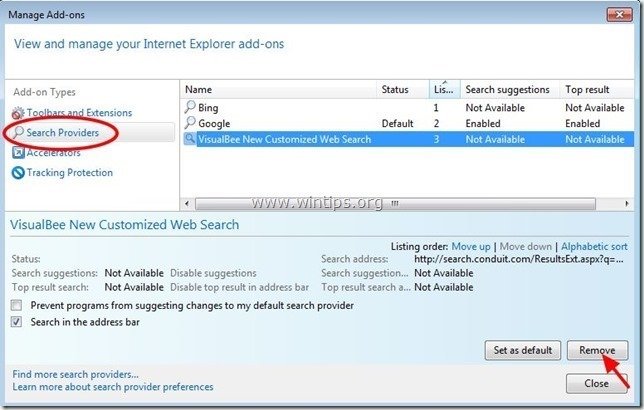
5. Затворете всички прозорци на Internet Explorer и преминете към стъпка 5 .
Google Chrome
Как да премахнете "Clickorati.com" рекламен софтуер и похитител от Google Chrome и да възстановите настройките за търсене в Chrome.
1. Отворете Google Chrome и отидете в менюто на Chrome  и изберете " Настройки ".
и изберете " Настройки ".
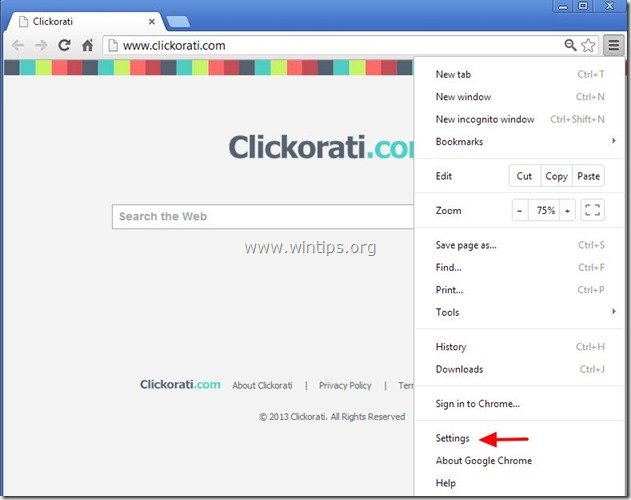
2. Намерете " При стартиране " и изберете " Задаване на страници ".
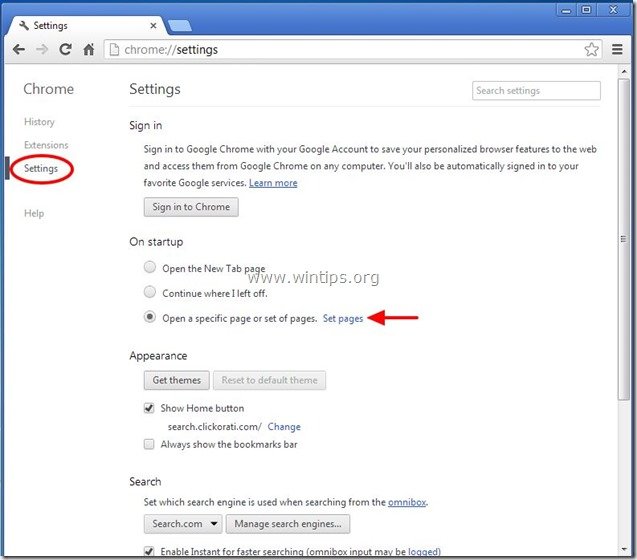
3. Изтрийте злонамереният " Clickorati " (напр. clickorati.com) от страниците за стартиране, като натиснете бутона " X " вдясно.
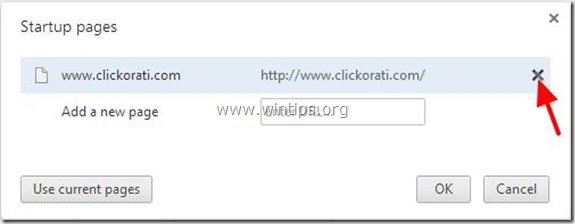
4. Задайте предпочитаната страница за стартиране (напр. http://www.google.com) и натиснете " OK ".
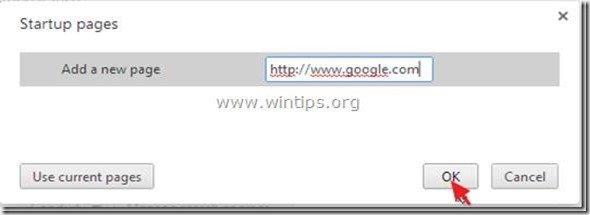
5. Под " Външен вид ", проверете дали е разрешено използването на " Показване на бутона Home " и изберете " Промяна ”.
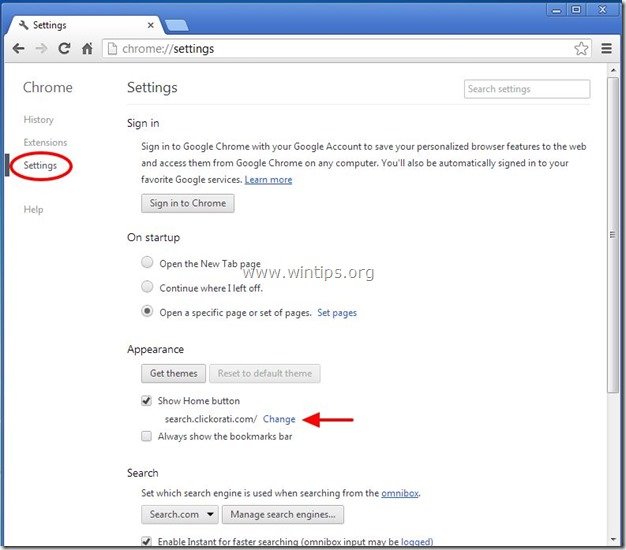
6. Изтрийте " clickorati.com " запис от " Отворете тази страница " поле.
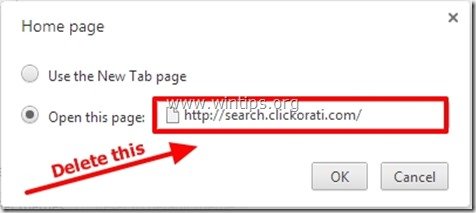
7. (ако желаете) предпочитаната от вас уебстраница да се отвори, когато натиснете " Начална страница " (напр. www.google.com) или оставете това поле празно и натиснете " OK ”.
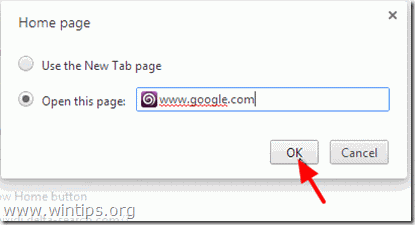
5. Отидете на " Търсене " и изберете " Управление на търсачките ".
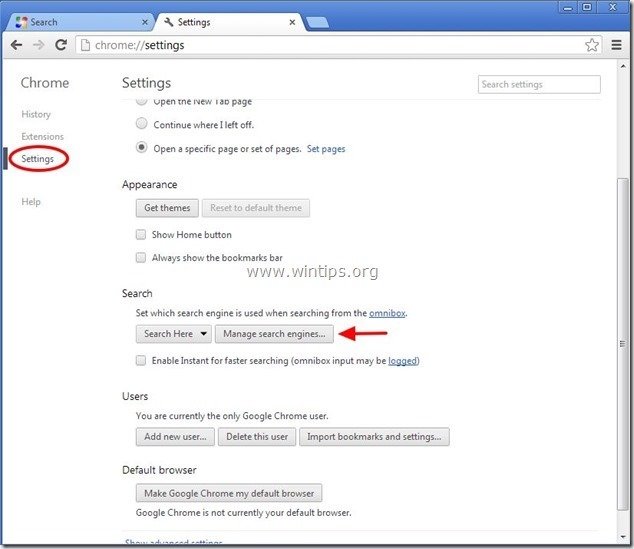
6. Изберете предпочитаната от вас търсачка по подразбиране (напр. търсене в Google) и натиснете " Направете настройките по подразбиране ".
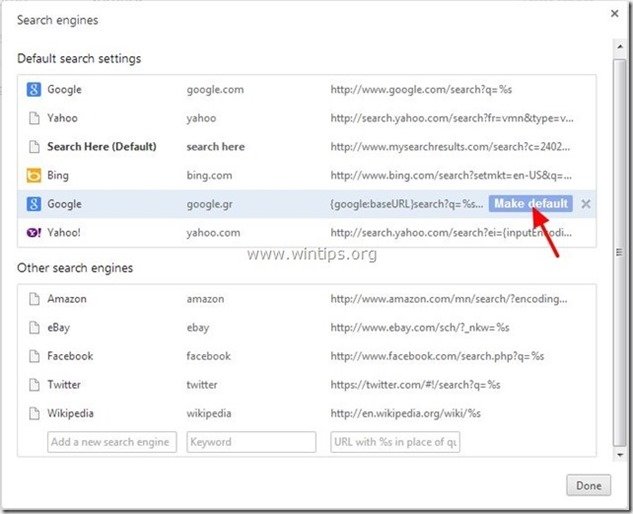
7. След това изберете " clickorati.com" търсачка и да го премахнете като натиснете бутона " X " вдясно. Изберете " OK ", за да затворите " Търсачки " прозорец.
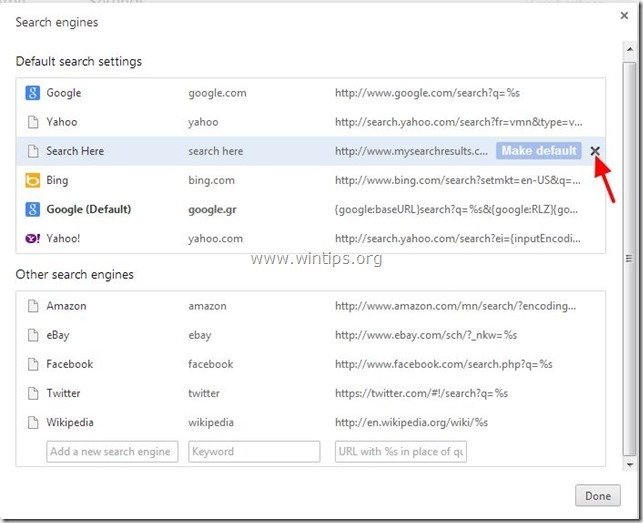
8. Изберете " Удължения " вляво.
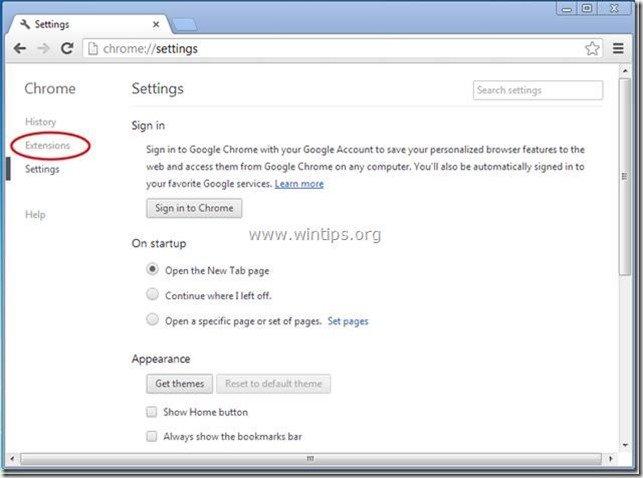
9. В " Удължения " опции премахване на " Clickorati" разширение, като щракнете върху иконата за рециклиране вдясно.
( Пример за екранна снимка ) 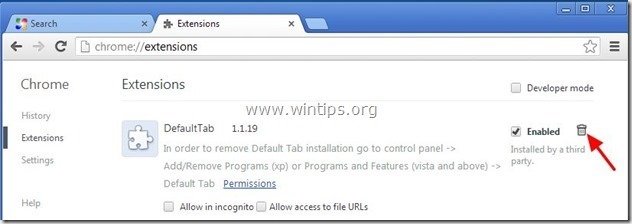
10. Затворете всички прозорци на Google Chrome и да се пристъпи към Стъпка 5 .
Mozilla Firefox
Как да премахнете "Clickorati.com" рекламен софтуер и похитител от Mozilla Firefox и възстановяване на настройките за търсене във Firefox. .
1. Кликнете върху " Firefox" бутон на менюто в горния ляв ъгъл на прозореца на Firefox и отидете на " Инструменти " > " Управление на допълненията ”.
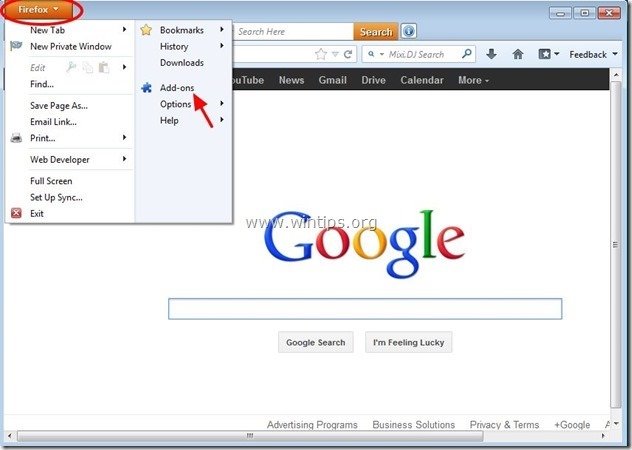
7. Изберете "Разширения" отляво и след това се уверете, че " Clickorati " разширенията не съществуват. *
Ако " Clickorati " съществуват разширения, след което изберете " Clickorati " и изберете " Премахване на ”.
( Пример за екранна снимка ) 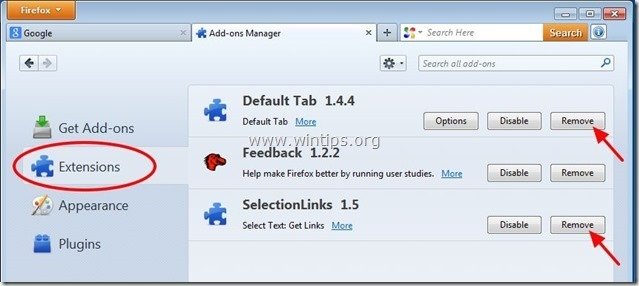
8. Изберете " Плъгини " вляво и се уверете, че " Clickorati " не съществува, в противен случай го деактивирайте, като натиснете " Деактивиране на " бутон.
( Пример за екранна снимка ) 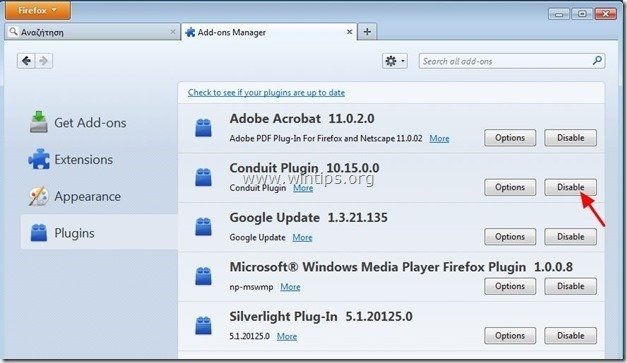
9. Затворете всички Firefox прозорци и преминете към следваща стъпка .
Стъпка 5. Почистване компютърът ви да не остане злонамерени заплахи.
Изтегляне и инсталиране на една от най-надеждните БЕЗПЛАТНИ програми за борба със злонамерен софтуер днес, за да почистите компютъра си от останалите злонамерени заплахи. Ако искате да сте постоянно защитени от заплахи от злонамерен софтуер, съществуващи и бъдещи, ви препоръчваме да инсталирате Malwarebytes Anti-Malware PRO:
Защита от MalwarebytesTM
Премахва шпионски, рекламен и злонамерен софтуер.
Започнете безплатното си изтегляне сега!
*Ако не знаете как да инсталирате и използвате " MalwareBytes Anti-Malware ", прочетете тези инструкции.
Съвети: За да сте сигурни, че компютърът ви е чист и безопасен, извършете пълно сканиране на Malwarebytes' Anti-Malware в "Безопасен режим" на Windows .*
*За да влезете в безопасен режим на Windows, натиснете бутона " F8 ", докато компютърът ви се зарежда, преди да се появи логото на Windows. Когато клавишът " Меню за разширени опции на Windows " се появява на екрана, използвайте клавишите със стрелки на клавиатурата, за да преминете към Безопасен режим и след това натиснете "ENTER “.
Стъпка 6. Почистете нежеланите файлове и записи.
Използвайте " CCleaner " програма и преминете към чист вашата система от временни интернет файлове и невалидни записи в регистъра.*
* Ако не знаете как да инсталирате и използвате "CCleaner", прочетете тези инструкции .
Стъпка 7. Рестартирайте компютъра си, за да влязат в сила промените, и извършете пълно сканиране с антивирусната си програма.

Анди Дейвис
Блог на системен администратор за Windows